Το Netstat (Network Statistics) είναι ένα εργαλείο γραμμής εντολών που χρησιμοποιείται για την παρακολούθηση και την αντιμετώπιση προβλημάτων δικτύου υπολογιστών. Αυτό το εργαλείο σας δείχνει όλες τις συνδέσεις της συσκευής σας με όση λεπτομέρεια χρειάζεστε.

Με το Netstat, μπορείτε να δείτε όλες τις συνδέσεις σας, τις θύρες και τα στατιστικά τους. Αυτές οι πληροφορίες είναι πολύτιμες κατά τη ρύθμιση ή τη διόρθωση της συνδεσιμότητας σας. Αυτό το άρθρο θα σας παρουσιάσει την εντολή Netstat και τις κύριες παραμέτρους για το φιλτράρισμα πληροφοριών που εμφανίζονται σχετικά με τις συνδέσεις σας.
| Χρήση της εντολής Netstat για την αντιμετώπιση προβλημάτων δικτύου |
Θα διερευνήσουμε τα ακόλουθα θέματα σε αυτήν την ενότητα:
- Πώς να χρησιμοποιήσετε την εντολή Netstat.
- Χρησιμοποιήστε τις παραμέτρους netstat για να φιλτράρετε τις πληροφορίες.
- Συνδυασμός παραμέτρων Netstat.
Ελάτε μαζί μας να εξετάσουμε τα παραπάνω θέματα, για να σας βοηθήσουμε να κατανοήσετε καλύτερα αυτό το εργαλείο και να μάθετε πώς να το χρησιμοποιείτε για την αντιμετώπιση προβλημάτων του δικτύου σας.
| 1] Πώς να χρησιμοποιήσετε την εντολή netstat |
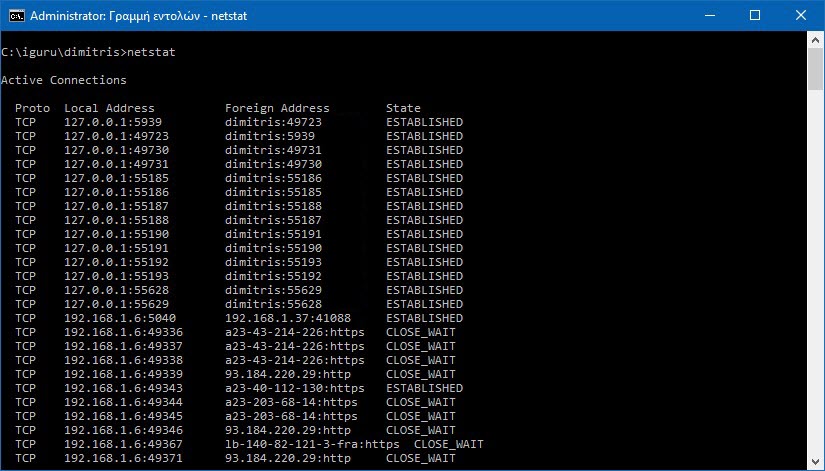
Κάντε δεξί κλικ στο κουμπί Έναρξη και αναζητήστε τη Γραμμή εντολών. Ανοίξτε τη γραμμή εντολών με αυξημένα δικαιώματα κάνοντας δεξί κλικ στο “Γραμμή εντολών (Διαχειριστής)” .
Στο παράθυρο της γραμμής εντολών τρέξτε το Netstat πληκτρολογώντας την ακόλουθη εντολή και πατώντας ENTER:
netstat
Εάν είστε νέοι στη δικτύωση, μπορεί να μην καταλαβαίνετε τι σημαίνουν οι στήλες.
Proto: Το πρωτόκολλο δικτύου. Θα μπορούσε να είναι είτε TCP είτε UDP.
Local address: Οι διευθύνσεις IP και οι θύρες του δικτύου του υπολογιστή σας για τις συγκεκριμένες τοπικές συνδέσεις.
Foreign Address: Οι διευθύνσεις IP και τα ονόματα θυρών των απομακρυσμένων συσκευών που συνδέεστε.
State: Υποδεικνύει την κατάσταση της σύνδεσης. Για παράδειγμα, μάθετε αν είναι ενεργές ή κλειστές συνδέσεις.
Η εντολή netstat σας δείχνει τις ενεργές συνδέσεις σας και τις λεπτομέρειες τους. Ωστόσο, θα παρατηρήσετε ότι η στήλη Foreign Address (ξένη διεύθυνση) δείχνει τη διεύθυνση IP και το όνομα της θύρας.
Για να εμφανίσετε τους αριθμούς της θύρας των συνδέσεων αντί των ονομάτων, χρησιμοποιήστε την ακόλουθη εντολή:
netstat -n
Επιπλέον, το σύστημα μπορεί να αποσυνδεθεί ή να συνδεθεί σε δίκτυα και οι λεπτομέρειες του δικτύου μπορούν να αλλάξουν ανά διαστήματα. Ως εκ τούτου, μπορούμε να χρησιμοποιήσουμε την ακόλουθη εντολή για να ανανεώσουμε τις λεπτομέρειες δικτύου netstat ανά διαστήματα χρησιμοποιώντας αυτήν την εντολή:
netstat -n 5
Για να σταματήσει η διεργασία, πιέστε το συνδυασμό πλήκτρων CTRL + C.
ΣΗΜΕΙΩΣΗ: Το 5 στην παραπάνω εντολή ανανεώνει την εντολή κάθε 5 δευτερόλεπτα. Μπορείτε να τροποποιήσετε αυτήν την τιμή εάν θέλετε να αυξήσετε ή να μειώσετε το χρονικό διάστημα.
| 2] Χρησιμοποιήστε τις παραμέτρους netstat για φιλτράρισμα πληροφοριών |
Η εντολή netstat είναι μια ισχυρή εντολή που μπορεί να σας δείξει κάθε λεπτομέρεια σχετικά με τις συνδέσεις της συσκευής σας. Ας εξερευνήσουμε τις ακόλουθες παραμέτρους netstat που χρησιμοποιούνται πιο συχνά για να βρούμε συγκεκριμένες λεπτομέρειες δικτύου.
- Εμφάνιση ενεργών και ανενεργών συνδέσεων
Δείτε τις συνδέσεις που είναι ενεργές και ανενεργές
netstat -a
- Εμφάνιση πληροφοριών εφαρμογών
Δείτε μία λίστα όλων των εφαρμογών που σχετίζονται με τις συνδέσεις.
netstat -b
- Προβολή στατιστικών στοιχείων προσαρμογέα δικτύου
Εμφάνιση των στατιστικών στοιχείων για εισερχόμενα και εξερχόμενα πακέτα δικτύου.
netstat -e
- Εμφάνιση πλήρως αναγνωρισμένου ονόματος domain (FQDNS) ξένων διευθύνσεων
Εάν δεν θέλετε να δείτε τους αριθμούς θύρας ή τα ονόματα, η ακόλουθη παράμετρος netstat θα εμφανίσει τα πλήρως αναγνωρισμένα ονόματα domains των διευθύνσεών σας στο στις foreign (ξένες) διευθύνσεις.
netstat -f
- Εμφάνιση αριθμών θύρας αντί για ονόματα
Αλλάξτε τα ονόματα θύρας των ξένων διευθύνσεων, σε αριθμούς θύρας.
netstat -n
- Εμφάνιση του αναγνωριστικού διαδικασίας
Παρόμοια με netstat,και έχει μια επιπλέον στήλη για το αναγνωριστικό διαδικασίας (PID) κάθε σύνδεσης.
netstat -o
- Φιλτράρετε τις συνδέσεις ανά πρωτόκολλο
Εμφάνιση των συνδέσεων για το πρωτόκολλο που καθορίζετε – UDP , TCP , tcpv6 ή udpv6 .
netstat -p udp
ΣΗΜΕΙΩΣΗ: Πρέπει να αλλάξετε το τμήμα udp σε όποιο πρωτόκολλο θέλετε να δείτε.
- Προβολή non-listening και listening θύρας χωρίς ακρόαση και καταχώρισης
Δείξτε τις συνδέσεις σας και τις θύρες ακρόασης, και όχι τις θύρες που δεν είναι συνδεμένες.
netstat -q
- Ομαδοποίηση στατιστικών κατά πρωτόκολλο
Κατηγοριοποίηση δικτύων με διαθέσιμα πρωτόκολλα – UDP, TCP, ICMP, IPv4 και IPv6.
netstat -s
- Εμφάνιση πίνακα δρομολόγησης
Εμφάνιση του πίνακα δρομολόγησης του τρέχοντος δικτύου σας. Παραθέτει κάθε διαδρομή (route) προς κάποιο προορισμό (destination) και matrix που διατίθεται στο σύστημά σας. Παρόμοια με την εντολή route print.
netstat -r
- Εμφάνιση συνδέσεων με κατάσταση offload
Εμφάνιση λίστας συνδέσεων με κατάσταση offload.
netstat -t
- Δείτε συνδέσεις NetworkDirect
Εμφανίζει όλες τις συνδέσεις NetworkDirect.
netstat -x
- Πρότυπα σύνδεσης template
Δείξτε τα templates των TCP συνδέσεων του δικτύου σας.
netstat -y
| 3] Συνδυασμός παραμέτρων Netstat |
Μπορείτε να φιλτράρετε περαιτέρω τις παραμέτρους της εντολής Netstat για να σας δείξει πληροφορίες σχετικά με τις συνδέσεις σας με όποιον τρόπο θέλετε. Από τις παραπάνω εντολές, μπορείτε να προσθέσετε μια δεύτερη παράμετρο για να εμφανίσετε μια συνδυασμένη προβολή.
Για παράδειγμα, μπορείτε να συνδυάσετε τους διακόπτες -s και -e για να δείτε τα στατιστικά στοιχεία για κάθε πρωτόκολλο. Με αυτόν τον τρόπο, μπορείτε να συνδυάσετε άλλες παραμέτρους για να λάβετε τα αποτελέσματα που θέλετε.
Κατά την ανάμιξη πολλών παραμέτρων στη εντολή Netstat, δεν χρειάζεται να συμπεριλάβετε δύο παύλες (-). Μπορείτε να χρησιμοποιήσετε μια παύλα (-) και να προσθέσετε τα γράμματα παραμέτρων χωρίς δεύτερη παύλα.
Για παράδειγμα, αντί να πληκτρολογήσετε την ακόλουθη εντολή:
netstat -s -e
Μπορείτε να το γράψετε ως:
netstat -se
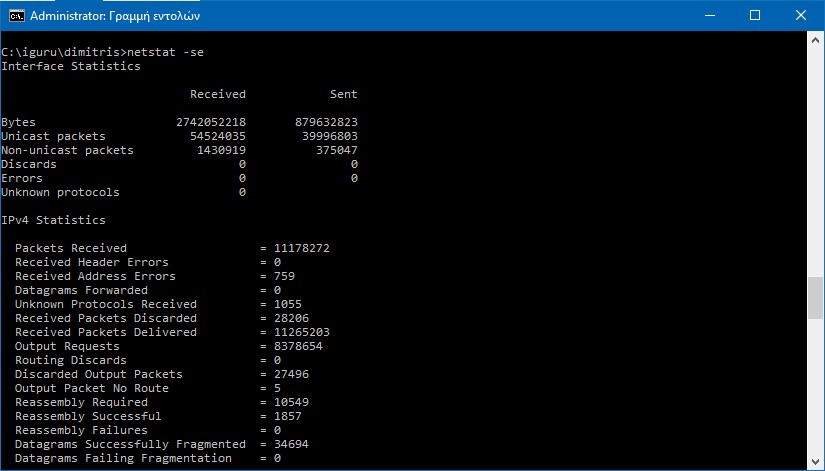
Εάν ξεχάσετε τις παραμέτρους, ένας γρήγορος τρόπος να τις θυμάστε είναι ζητώντας από το netstat να σας βοηθήσει. Απλώς εκτελέστε την ακόλουθη εντολή:
netstat /;
Για να σταματήσει ανά πάσα στιγμή, οποιαδήποτε εργασία της εντολής netstat, πατήστε ταυτόχρονα τα πλήκτρα CTRL + C.



